


Impression pliée
L'impression pliée
Réalisation d'une impression recto-verso d'un original et finition avec une unité de pliage. Cette section décrit les procédures pour les 3 types de pliage suivants.
1. Pliage en Z
2. Pliage en trois
3. Pliage en portefeuille
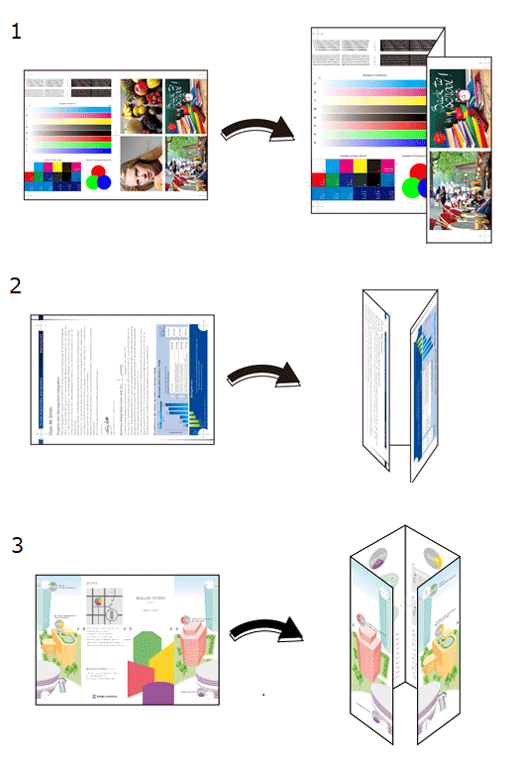
Recommandations
Utilisez l'impression pliée dans les circonstances suivantes.
Pour imprimer l'original en brochure
Pour mettre un document sous enveloppe pour envoi postal
Tâches cibles
Sans lien avec le format de fichier.
Outils cibles
Écran tactile (tâches stockées sur l'unité principale) | Pilote d'imprimante | AccurioPro Print Manager | Hot folder machine | AccurioPro Hot Folder |
|---|---|---|---|---|
- | . | . | . | . |
Environnement d'exploitation requis
Nom | Contenu |
|---|---|
Système d'exploitation | Windows 10 |
Application | Adobe Acrobat Reader DC |
Pilote d'imprimante | Pilote Plug-in PS |
Option | Unité de pliage FD-503 |
- L'écran actuel affiché dépend de la version ou révision de l'application et de l'environnement utilisé.
- Lors de la configuration du pilote d'imprimante, vérifiez qu'aucun des réglages précédents ne subsiste sous aucun onglet d'élément. Si des réglages précédents subsistent, assurez-vous de les effacer.
Procédure du pliage en Z
Cette section décrit la procédure d'impression recto-verso d'originaux recto de format A3 sur du papier de format A3 plié en Z à l'aide du Pilote Plug-in PS.
Ouvrez l'original dans l'application et cliquez sur [Imprimer] dans le menu [Fichier].
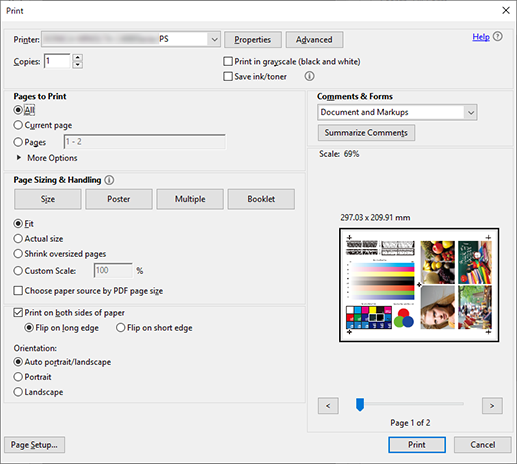
Sélectionnez l'imprimante à utiliser pour l'impression et cliquez sur [Propriétés].
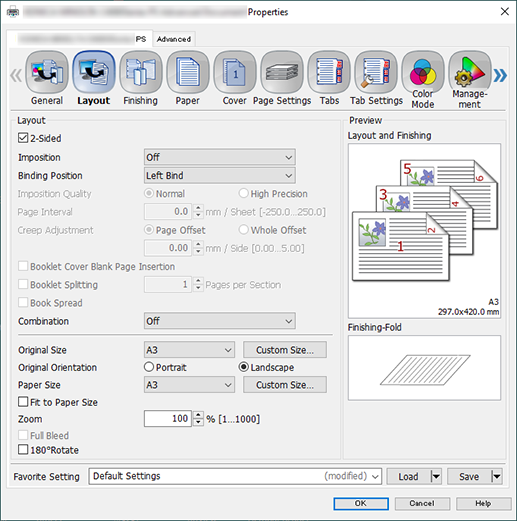
Sélectionnez l'onglet [Mise en Page] et configurez les éléments.
Pour en savoir plus sur les réglages, voir les réglages de l'onglet [Mise en Page] (description après la procédure).
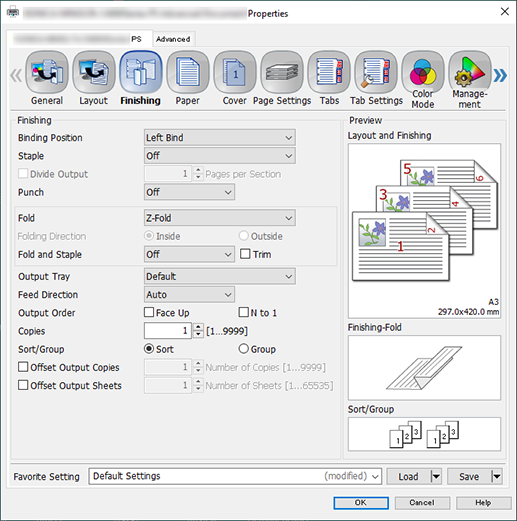
Sélectionnez l'onglet [Finition] et réglez [Pliage] sur [Pliage en Z].
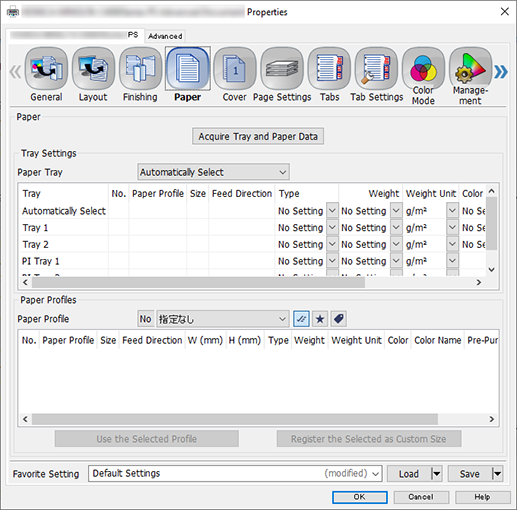
Sélectionnez l'onglet [Papier] et cliquez sur [Acquérir données du magasin et du papier].
"
 " est affiché en cas d'acquisition réussie des informations magasin/papier.
" est affiché en cas d'acquisition réussie des informations magasin/papier."
 " est affiché si l'acquisition des informations magasin/papier a échoué. Vérifiez le montage de pièces comme le magasin d'alimentation papier en option.
" est affiché si l'acquisition des informations magasin/papier a échoué. Vérifiez le montage de pièces comme le magasin d'alimentation papier en option.
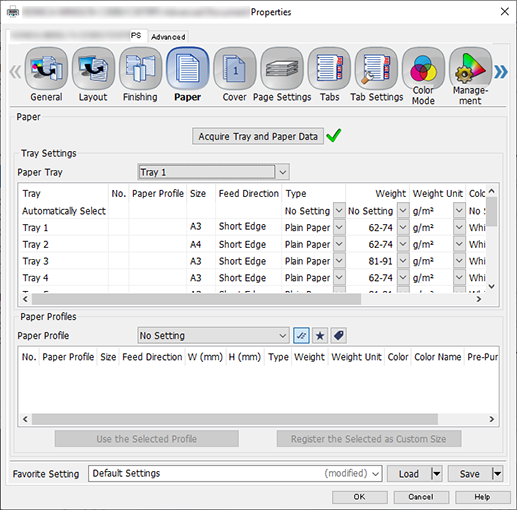
Dans [Magasin], sélectionnez le bac du départ papier dans lequel du papier A3 (bord court) a été chargé, puis cliquez sur [OK].
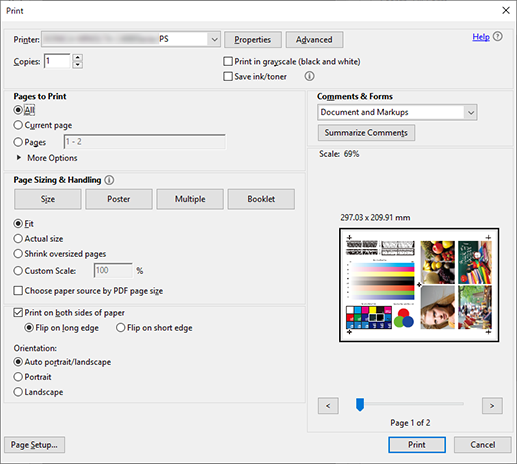
Saisissez les [Copies] que vous souhaitez imprimer sur l'écran [Imprimer].
Cliquez sur [Imprimer].
Réglages de l'onglet [Mise en Page]
Élément | Valeur de configuration |
|---|---|
[2 Faces] | Cocher la case |
[Format de l'original] | [A3] |
[Orientation original] | [Paysage] |
[Format papier] | [A3] |
Procédure du roulé
Cette section décrit la procédure d'impression recto-verso d'originaux recto au format A4 sur du papier au format A4 plié en trois à l'aide du Pilote Plug-in PS.
Ouvrez l'original dans l'application et cliquez sur [Imprimer] dans le menu [Fichier].
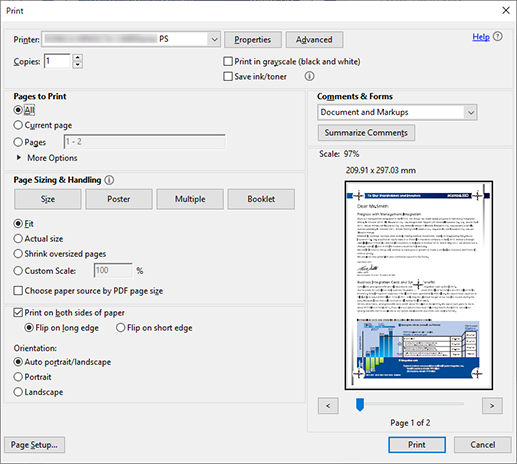
Sélectionnez l'imprimante à utiliser pour l'impression et cliquez sur [Propriétés].
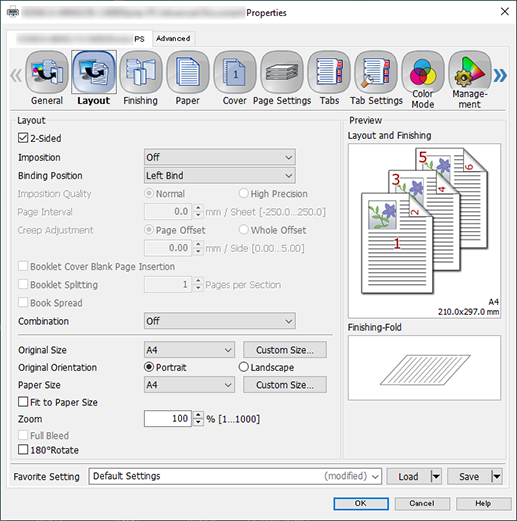
Sélectionnez l'onglet [Mise en Page] et configurez les éléments.
Pour en savoir plus sur les réglages, voir les réglages de l'onglet [Mise en Page] (description après la procédure).
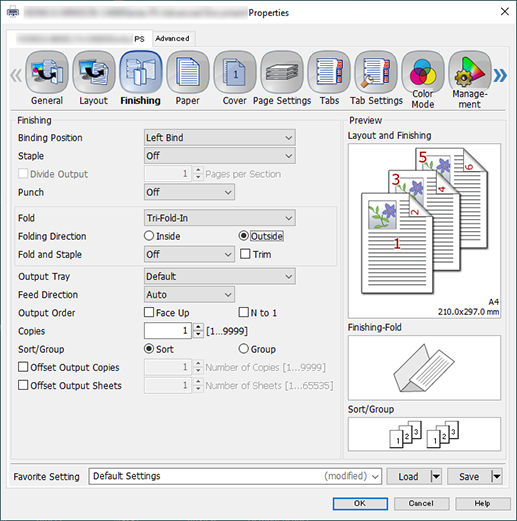
Sélectionnez l'onglet [Finition] et configurez les éléments.
Pour en savoir plus sur les réglages, voir les réglages de l'onglet [Finition] (description après la procédure).
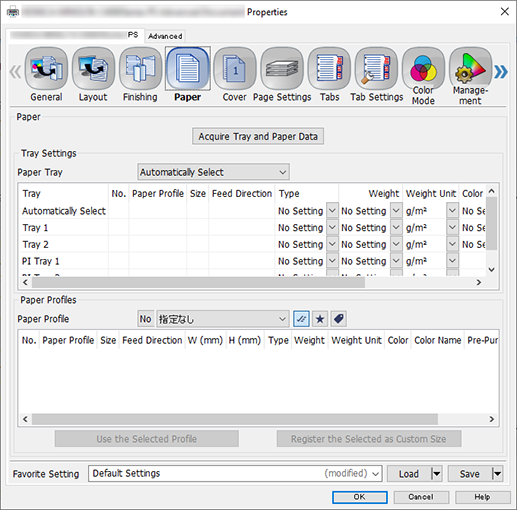
Sélectionnez l'onglet [Papier] et cliquez sur [Acquérir données du magasin et du papier].
"
 " est affiché en cas d'acquisition réussie des informations magasin/papier.
" est affiché en cas d'acquisition réussie des informations magasin/papier."
 " est affiché si l'acquisition des informations magasin/papier a échoué. Vérifiez le montage de pièces comme le magasin d'alimentation papier en option.
" est affiché si l'acquisition des informations magasin/papier a échoué. Vérifiez le montage de pièces comme le magasin d'alimentation papier en option.
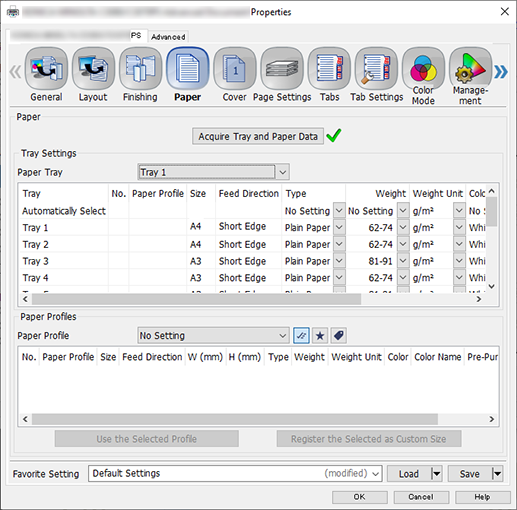
Dans le [Magasin], sélectionnez le bac départ papier dans lequel du papier A4 (bord court) a été chargé, puis cliquez sur [OK].
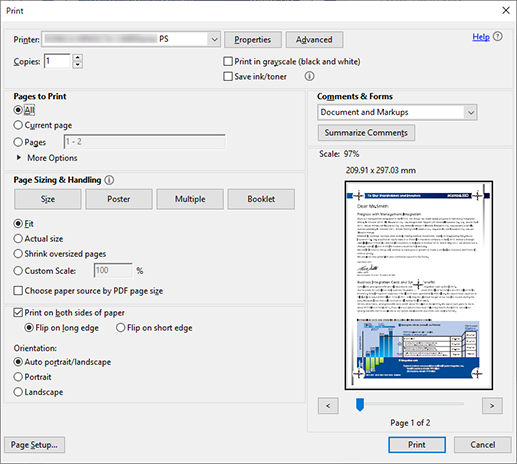
Saisissez les [Copies] que vous souhaitez imprimer sur l'écran [Imprimer].
Cliquez sur [Imprimer].
Réglages de l'onglet [Mise en Page]
Élément | Valeur de configuration |
|---|---|
[2 Faces] | Cocher la case |
[Format de l'original] | [A4] |
[Orientation original] | [Portrait] |
[Format papier] | [A4] |
Réglages de l'onglet [Finition]
Élément | Valeur de configuration |
|---|---|
[Pliage] | [Roulé] |
[Direction de pliage] | [À l'extérieur] |
Procédure du pliage en portefeuille
Cette section décrit la procédure d'impression recto-verso d'originaux recto de format A3 sur du papier de format A3 plié en portefeuille à l'aide du Pilote Plug-in PS.
Ouvrez l'original dans l'application et cliquez sur [Imprimer] dans le menu [Fichier].
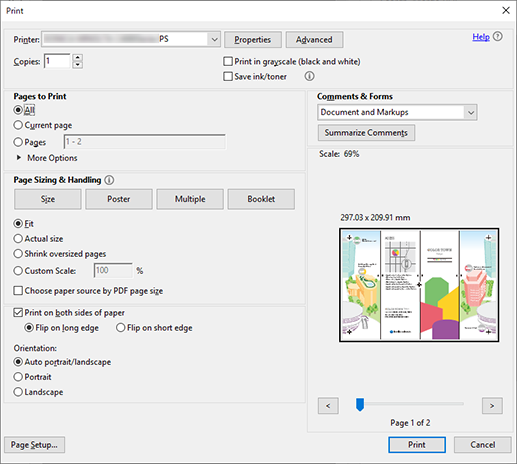
Sélectionnez l'imprimante à utiliser pour l'impression et cliquez sur [Propriétés].
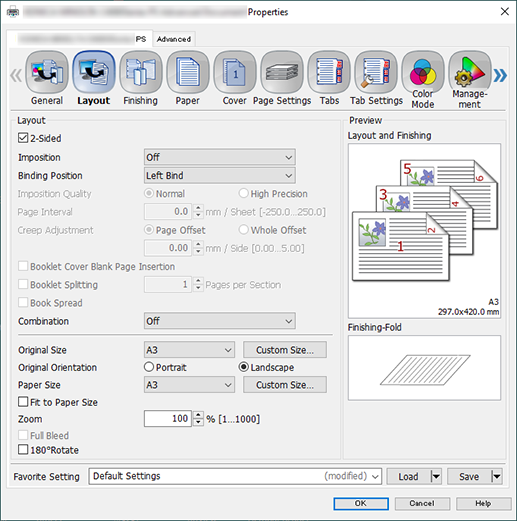
Sélectionnez l'onglet [Mise en Page] et configurez les éléments.
Pour en savoir plus sur les réglages, voir les réglages de l'onglet [Mise en Page] (description après la procédure).
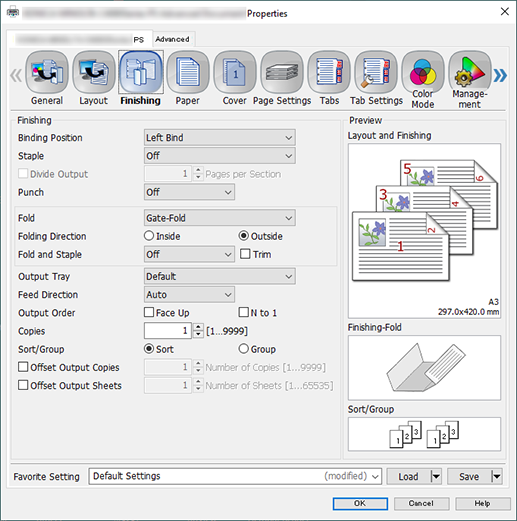
Sélectionnez l'onglet [Finition] et configurez les éléments.
Pour en savoir plus sur les réglages, voir les réglages de l'onglet [Finition] (description après la procédure).
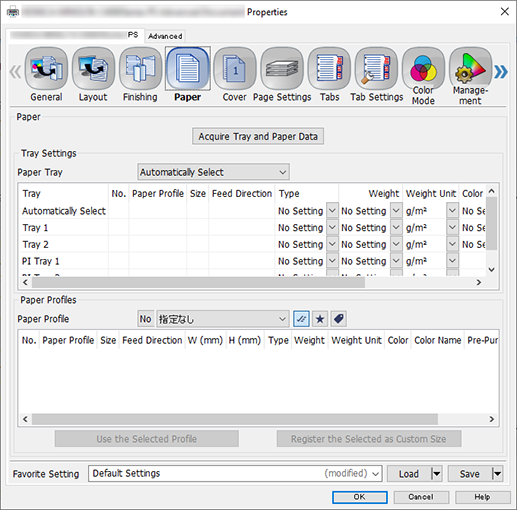
Sélectionnez l'onglet [Papier] et cliquez sur [Acquérir données du magasin et du papier].
"
 " est affiché en cas d'acquisition réussie des informations magasin/papier.
" est affiché en cas d'acquisition réussie des informations magasin/papier."
 " est affiché si l'acquisition des informations magasin/papier a échoué. Vérifiez le montage de pièces comme le magasin d'alimentation papier en option.
" est affiché si l'acquisition des informations magasin/papier a échoué. Vérifiez le montage de pièces comme le magasin d'alimentation papier en option.
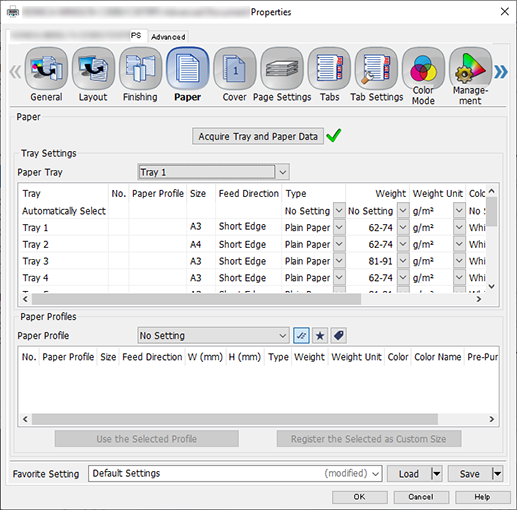
Dans [Magasin], sélectionnez le bac du départ papier dans lequel du papier A3 (bord court) a été chargé, puis cliquez sur [OK].
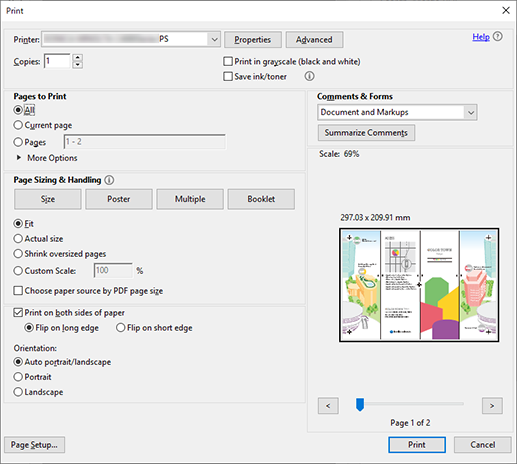
Saisissez les [Copies] que vous souhaitez imprimer sur l'écran [Imprimer].
Cliquez sur [Imprimer].
Réglages de l'onglet [Mise en Page]
Élément | Valeur de configuration |
|---|---|
[2 Faces] | Cocher la case |
[Format de l'original] | [A3] |
[Orientation original] | [Paysage] |
[Format papier] | [A3] |
Réglages de l'onglet [Finition]
Élément | Valeur de configuration |
|---|---|
[Pliage] | [Encart à volet] |
[Direction de pliage] | [À l'extérieur] |


 en haut à droite d'une page, il se transforme en
en haut à droite d'une page, il se transforme en  et est enregistré comme signet.
et est enregistré comme signet.